|
|
|
- Gaspard Robert
- il y a 9 ans
- Total affichages :
Transcription
1 (3 e édition)
2 INTRODUCTION Le catalogue de la Bibliothèque Memphrémagog permet de repérer facilement un ou des titres qui font partie intégrale de notre collection de 86,572 documents. Elle comprend tous les livres, revues et documentaires audiovisuels ou numériques, autant pour les jeunes que pour les adultes. Vous pouvez y avoir accès sur place aux heures d ouverture de la Bibliothèque et en tout temps par le réseau internet directement à l adresse suivante : ou via le portail d accueil de la Ville de Magog ( Depuis l an 2000, notre catalogue est accessible en ligne suite à l acquisition de notre logiciel documentaire REGARD. Ce logiciel québécois de la Société GRICS, a comme attrait principal d être construit avec une architecture ouverte, contrairement à la plupart des autres fournisseurs sur le marché qui fonctionnent avec une architecture fixe. Cela nous permet de faire beaucoup de modifications localement dans le système sans nécessairement faire une demande de modification ou attendre une nouvelle version du logiciel. Nous avons profité de la possibilité qui nous été offerte de configurer le système à notre goût et nous en sommes pas privés. Après avoir analysé nos besoins, de ceux de notre clientèle et les autres caractéristiques présentes dans d autres systèmes, nous avons fait les changements qui s imposaient afin de rendre notre système plus performant dans la livraison des résultats. Ce guide présente toutes les possibilités de recherche en ligne de notre catalogue. Nous vous présentons les trucs et astuces en vue d obtenir des résultats pertinents. Si vous retenez l ensemble des options présentées dans ce document, nous sommes convaincus que vous apprécierez votre recherche dans notre catalogue. Bien que notre catalogue contienne plus de documents, il est fort possible dans plusieurs cas que vous ne retrouverez pas le document désiré, parce qu il n est pas présent dans notre banque. Dans ce cas, nous vous suggérons de consulter le Catalogue des bibliothèques du Québec ( ou des librairies en lignes sur Internet (Renaud-Bray, Archambault, Biblairie GGC ) en vue d avoir plus d info. Dès lors, vous pourrez nous suggérer un titre en vue d un achat ou d un prêt entre bibliothèques, en remplissant une demande en ce sens au comptoir du prêt ou en communiquant avec moi à mon adresse courriel. Tous commentaires ou suggestions en vue d améliorer notre catalogue seraient vivement appréciés. Luc Grenier, technicien en documentation BIBLIOTHÈQUE MEMPHRÉMAGOG l.grenier@ville.magog.qc.ca 2
3 RECHERCHE DANS LE CATALOGUE WEB 1 - RECHERCHE Sélectionner une banque de recherche : COLLECTION COMPLETE : cette banque répertorie tous les types de documents disponibles à la bibliothèque : livres, ouvrages de références et documents audiovisuels (listes sonores, audiodisques, vidéodisques, cédéroms ou disques compacts) PÉRIODIQUES : cette banque répertorie tous les titres de périodiques disponibles à la bibliothèque. RESSOURCES INTERNET : Cette banque répertorie une sélection de sites web d intérêt éducatif. Recherche simple Inscrire seulement un ou des mots dans la première ligne en sélectionnant le bon index de recherche et faire retour ou rechercher. 1 er exemple 2 e exemple Les index de recherche les plus utilisés sont par : titre, auteur, sujet (incluant les renvois au bon terme), collection, index complet (auteur, titre, collection, sujet). 3
4 D autres index sont aussi très utile pour retrouver un livre : no ISBN, Cote Dewey, année et date de création des notices. Recherche élaborée Inscrire un ou des mots dans plus d une ligne à l aide des opérateurs de recherche «OU», «ET», «SAUF» et de l index approprié, avant de faire retour ou rechercher. Le «OU» additionne les résultats des recherches. Imaginons une recherche 1 sur les fruits et une recherche 2 sur les légumes. En utilisant le «OU» entre ces 2 recherches on retrouvera tous les documents qui concernent à la fois les fruits OU les légumes (l un ou l autre ou les deux à la fois) Le «ET» restreint la recherche aux seuls résultats communs aux 2 recherches. Imaginons une recherche 1 sur les fruits et une recherche 2 sur les légumes. En utilisant le «ET» entre ces 2 recherches on retrouvera les seuls documents qui traitent à la fois des fruits ET des légumes (l une et l autre) Le «SAUF» exclut d une recherche les éléments d une autre recherche. Imaginons une recherche 1 sur les fruits et une recherche 2 sur les légumes. En utilisant le «SAUF» entre ces 2 recherches on retrouvera les documents qui traitent des fruits en excluant tous ceux qui traitent des légumes (l une sauf l autre) Troncature 1 er exemple La troncature, représentée par le signe *, sert à remplacer un ou plusieurs caractères au début ou à la fin d un terme. Elle permet de repérer toutes les formes du terme en une seule recherche. 4
5 Le système va repérer tous les termes qui commencent par les lettres «fem» comme : femme, femmes, féminine, féminité, etc. 2 e exemple : Le système va repérer tous les documents dont la cote commence par et l usager pourra trier les résultats par la suite par ordre de cote s il le désire. Caractère de substitution :? 1 er exemple : Le caractère de substitution sert à remplacer obligatoirement un seul caractère dans le terme. 2 e exemple Va repérer : Ledoux, Lehoux, Leroux, Ou pour une recherche repérant à la fois une troncature et un caractère de substitution. 5
6 Précision Le système permet également de rechercher un terme avec caractères accentués entre guillemets pour les termes homonymes. 1 er exemple maïs Pour retrouver seulement les livres sur le maïs, en non pas les livres sur mais et 2 e exemple Pour retrouver seulement les livres sur le jeûne, et non pas les livres sur le jeune et jeûne. 6
7 Adjacence Par défaut, l adjacence des termes est établie à 10 caractères. Vous pouvez toujours modifier la fréquence en parcourant les options. Il affiche l adjacence quelque soit l ordre des mots. Pour avoir une adjacence ordonnée, utilisez le tilde entre les mots. Si l adjacence est établie à 4, le système trouve tous les titres de documents commençant par histoire et se terminant par Québec, avec 4 mots au maximum les séparant. Autres possibilités : Le système trouve les mêmes résultats que précédemment sans recourir aux options pour changer la fréquence de l adjacence. Il suffit d ajouter le nombre de tilde voulu entre les termes. Sujet (thésaurus) La recherche par sujet (thésaurus) permet d avoir accès à la banque des renvois des vedettes-matières, de ce fait la recherche est décuplée puisque pour un terme reconnu, le système a accès à tous les envois employés pour. De plus avec l utilisation de l astérisque, la recherche est bonifiée en vue d obtenir le plus grand nombre de résultats. 7
8 Pour retrouver les documents en zoothérapie, le système affiche le terme officiel. Si l on clique sur la loupe, nous trouvons que le terme zoothérapie fait partie des renvois employés pour Animaux familiers Emploi en thérapeutique. Auteur (autorité) La recherche par auteur (autorité) permet d avoir accès à la liste de la forme normalisée des noms de personnes et des collectivités. Si vous inscrivez un nom de famille, le système affichera l ensemble des auteurs à ce nom par ordre alphabétique. 8
9 De plus, dans certains cas, vous pouvez utiliser une appellation différente que la forme autorisée de l auteur, et que cette appellation se retrouve également dans le dictionnaire de l autorité auteur, le système renvoie au bon terme. 9
10 Enfin, il est très simple de repérer la liste des auteurs en langues étrangères de fiction et des titres s y rattachant (sauf pour les auteurs en français ou en anglais). Ainsi, si vous inscrivez à l index Auteur (Autorité) : auteurs suédois. Le système affichera les listes des auteurs suédois par ordre alphabétique. Dès lors, vous n avez qu à les sélectionner ou cliquer sur Tout sélectionner. Année Bien que le système affiche les résultats en ordre décroissant selon la date de publication, l index année utilisé avec d autres index permet de limiter la recherche. 10
11 Tous les documents de la collection Best Sellers en Tous les documents sur les rêves, publiés de 1998 à 2004 inclusivement Tous les livres de John Grisham, publiés de 2000 à nos jours Restrictions Vous avez la possibilité de restreindre une recherche trop volumineuse par localisation, par catégorie de documents et/ou par langue. Pour ce faire, vous n avez qu à sélectionner le ou les informations dans une ou des cases appropriées. A noter 11
12 que l on peut sélectionner plusieurs catégories à la fois en enfonçant la touche Contrôle. Pour retrouver seulement les livres sur les araignées dans le secteur jeunes. Pour retrouver seulement les livres documentaires adultes sur les oiseaux. 12
13 Pour retrouver seulement les livres pour adulte en anglais de Patricia Cornwell Nouveautés Des hyperliens de suggestions apparaissent en haut de la page de recherche. Ces fichiers sont mis à jour au début de chaque mois. De plus, nous avons un hyperlien pour les livres en commande. Vous pouvez visualiser d un seul coup l ensemble de nos commandes actives et au besoin faire une réservation sur papier bleu lors de votre prochain passage à la bibliothèque. Le système possède bien d autres possibilités pour retrouver les dernières nouveautés. Vous pouvez établir les critères de votre choix pour obtenir les résultats escomptés. 13
14 Pour retrouver seulement les dernières acquisitions des derniers mois en bandes dessinées Pour retrouver seulement les dernières acquisitions des derniers mois en vidéodisques dans le secteur adulte. Pour sélectionner plus d un choix, appuyez sur la touche contrôle de votre clavier. Pour retrouver seulement les dernières acquisitions des derniers mois sur la psychologie populaire. 14
15 Recherche floue Depuis 2012, le système REGARD est plus performant pour deux raisons. Tout d abord, il permettra d utiliser en recherche standard les termes «employés pour» des vedettes matières sans recourir à l index sujet (thésaurus). Ce qui permet d obtenir des résultats tangibles à nos recherches et diminue par le fait même l éternelle réponse «Aucune référence trouvée». Donc, si vous employez les termes suivants : «arts occultes, doctrines ésotériques, ésotérisme, sciences occultes ou sciences secrètes», le système les accepte et vous renvoi aux livres ayant pour vedette-matière Occultisme. 15
16 De plus, un nouvel outil de renvoi permettra d accéder aux documents demandés, même si la requête présente des erreurs orthographiques mineures. 1. Demande erronée d information Exemple : Environnemment [au lieu environnement] 2. Suggestion du système 3. Résultats et requête de recherche Si vous cliquez sur la suggestion style Google du système, il affichera la liste des résultats pour protection de l environnement. 16
17 2 - RÉSULTATS : Suite au lancement de la recherche, le système affiche la page des résultats. Par défaut, le nombre de références par page est établi à 10. Vous pouvez changer cette variable en le modifiant dans les options. Pour les livres. La présentation de l affichage est toujours la suivante : Sur la gauche Image de la couverture du livre (est cliquable pour accéder à la fiche détail) Sur la droite : 1 re ligne : Le titre et l année de publication 2e ligne : L auteur principal du document (en hyperlien) 3 e ligne : Localisation et le type document 4 e ligne : Cote et statut du document En bas trois icônes Détail : Pour visualiser la fiche détail Panier : Pour l ajout au panier Réserver : Pour faire une réservation Pour les vidéodisques (DVD) La présentation de l affichage est toujours la suivante : 17
18 Sur la gauche Image de la couverture du DVD (est cliquable pour accéder à la fiche détail) Sur la droite : 1 re ligne : Le titre et l année de publication 2 e ligne : Localisation et le type document 3 e ligne : Cote et statut du document 4 e ligne : Bande annonce avec l hyperlien (vers le titre du film sur youtube) En bas trois icônes Détail : Pour visualiser la fiche détail Panier : Pour l ajout au panier Réserver : Pour faire une réservation Tri des résultats 18
19 Le système affiche les résultats par défaut selon le tri de la date de publication (en ordre décroissant) en premier lieu, puis sur le titre (par ordre croissant) en second lieu. En tout temps, vous pouvez modifier le tri en sélectionnant une option différente (aucun, auteur, cote, date, pertinence, titre) dans le menu déroulant en haut des résultats. Automatique, les résultats seront mis à jour. A noter que l option de tri n apparaîtra pas si le nombre de référence est au-delà de 1000 Imprimer Si vous devez imprimer toutes les références ou une série de références qui se suivent, cliquez sur l hyperlien imprimer. Par contre, si vous optez pour l impression de références au choix, vous devez les mettre dans un panier, et puis les imprimer. Panier Le panier est un outil permettant d emmagasiner les références en vue de les imprimer ou de les envoyer par courriel. Pour ce faire, vous n avez qu à cliquer sur l icône du panier en bas de la référence pour la sélectionner et après se diriger sur l hyperlien Panier pour continuer. A noter que les références demeurent dans le panier aussi longtemps que la session est ouverte, par contre elles disparaissent dès lors que vous sortez de REGARD 19
20 Pour expédier les références par courriel, vous devez au préalable enregistrer votre adresse courriel dans le système REGARD. Si cela n est pas déjà fait, vous avez la possibilité de le faire en ligne dans le dossier de l usager. 20
21 Hyperliens 21
22 Dans la page de résultat, la zone de l auteur est en hyperlien. Le nombre de références inscrites après l auteur principal est le nombre de titres que la bibliothèque possède de cet auteur. En cliquant sur l hyperlien le système affiche tous les titres. Vous n avez qu à utiliser l hyperlien Retour pour revenir à la page précédente. A la gauche de l écran, une bande nommé «Affiner la recherche» propose une liste d hyperliens par auteur, sujet et collection pour l ensemble des résultats obtenus. Vous pouvez maximaliser les hyperliens en cliquant sur l icône plus, ou minimaliser en cliquant sur l icône moins. 22
23 3- DÉTAIL DE LA FICHE Si vous désirez plus d information sur le livre, cliquez sur la page couverture du document ou sur l icône détail. Le système affichera la notice complète du document. Le détail de la fiche est établi en deux zones distinctes. Sur la gauche Vous avez la possibilité d agrandir la page couverture en cliquant dessus. 23
24 De plus, vous avez la possibilité d avoir d autres informations additionnelles sur le document, à savoir, le résumé, la biographie de l auteur ou la table des matières. Sur la droite, vous avez la description bibliographique du document, avec leurs champs respectifs : Cote, Auteur(s), Titre(s), Éditeur, Desc. Physique, Collection, Notes, Résumé, Localisation, Statut des documents, Nombre de réservations. 24
25 Nous retrouvons trois zones avec des hyperliens : Auteur, collection et sujet (vedettes matières). En cliquant le terme approprié, nous devrions déclencher une recherche sur le nombre de références identiques dans l ensemble de la banque de données. Le système indique d ailleurs le nombre attendu de références pour chaque terme. Pour aller plus loin dans la recherche par sujet, le logiciel permet de naviguer dans le thésaurus. Dans la recherche détaillée, vous n avez qu à cliquer sur la loupe afin de 25
26 découvrir la hiérarchie d un terme donné en vue d en sélectionner un terme associé pour effectuer une nouvelle recherche. Dans la zone localisation, le système affiche en plus des données précédemment étudiées la date de retour du document lorsqu il est prêté et le nombre de réservations attachées au document. Enfin, nous retrouvons également les mêmes hyperliens que la page des résultats : Imprimer, Réservé, Panier, Retour. 26
27 4 - Recherche Z39.50 La recherche Z39.50 vous permet de rechercher des titres dans d autres catalogues de bibliothèques. Cela est utile lorsque l on ne les retrouve pas dans notre catalogue. À l intérieur même de notre catalogue, nous pouvons interroger le catalogue de la Grande Bibliothèque de Montréal (BANQ). Vous n avez qu a choisir la recherche Z39.50, faire votre recherche en cliquant Bibliothèque et Archives nationales du Québec. 27
28 Considérant le nombre de cibles disponibles toujours plus importantes au Québec, nous vous référons au Catalogue des bibliothèques du Québec (cbq.banq.qc.ca). En tant que membre partenaire du Catalogue des bibliothèques québécoises, nous disposons des outils essentiels en vue de faire des demandes de prêt entre bibliothèques au Québec, en Ontario et au Nouveau-Brunswick. De plus, notre clientèle a la possibilité de faire des demandes de PEB en ligne s il le désire. Pour ce faire il doit communiquer auprès du Service de PEB de la bibliothèque, ou par courriel à l.grenier@ville.magog.qc.ca afin de recevoir la procédure d information. Il faut rappeler que le prêt entre bibliothèques ne s applique qu aux documents imprimés de plus d un an. Ce qui signifie que nous ne pouvons pas faire venir des documents de l année courante. 5. HISTORIQUE 28
29 Il n est pas nécessaire de refaire une recherche précédente, vous n avez qu à cliquer sur l hyperlien Historique pour avoir accès aux recherches antérieures. Dès lors vous n avez qu à cliquer sur l hyperlien «Voir les résultats» pour découvrir la liste des références. La dernière recherche est également accessible en cliquant l hyperlien Résultats dans la page de recherche. Si vous désirez vous rappeler des options choisies lors de la recherche, cliquer sur l hyperlien «Voir la requête» et pour conserver dans votre dossier, cliquer sur l hyperlien «Conserver la recherche» Comme le panier, les recherches disparaissent dès que vous repartez le système. 6. DOSSIER DE L USAGER 29
30 Pour consulter le dossier des usagers. Sélectionnez l hyperlien Dossier. Il vous demandera de vous identifier. Vous devez inscrire votre numéro d usager à la bibliothèque (commençant par QMAGA ou QMAGB ) et le mot de passe (NIP) choisit au comptoir du prêt. Ce dernier doit nécessairement être inscrit en minuscule pour qu il soit accepté. Faire retour ou cliquer sur Me connecter. Dès lors, vous pourrez consulter la liste des documents prêtés avec leur date de retour. o Mes emprunts 30
31 De plus, vous avez le droit de renouveler une fois un titre d un document à condition qu aucune réservation ne soit enregistrée pour ce titre au comptoir du prêt et que le livre ne soit pas en retard. A noter que si votre abonnement est expiré vous ne pourrez pas avoir accès à votre dossier. Vous devez vous rendre à la Bibliothèque pour renouveler votre abonnement de façon à ce que cet accès soit de nouveau effectif. o Mes réservations Vous pouvez aussi visualiser la liste de vos réservations. Il vous indique la liste de file d attente pour chaque titre. Vous pouvez faire l annulation en tout temps, mais dès que vous cliquer sur «Annuler», le système est automatique et la réservation disparaît de votre dossier. Pour réserver un document. : 31
32 En faisant une recherche, vous verrez dans la page des résultats et dans la fiche détaillée, l hyperlien Réservé. Vous n avez qu à cliquer sur l hyperlien pour qu une boite de dialogue s affiche en vue d inscrire votre no d usager et votre mot de passe. Le système affichera le document avec le nombre de réservations pour ce titre. Vous n avez qu à «confirmer la réservation» pour qu elle soit prise en compte. Dans le cas d un titre avec plus d un volume, le système vous demandera sur quel volume vous désirez la réservation, et puis vous cliquez sur «Confirmer la réservation» pour qu elle soit prise en compte. A noter que notre système permet la réservation d un livre prêté et la mise de côté pour un livre disponible. 32
33 Mes lectures passées Sur l onglet suivant, le système affiche la liste de vos prêts des dernières années à la bibliothèque. Vous pouvez, si vous le désirez, changer l ordre de présentation, en cliquant sur «Résultats titrés par». Dès lors, vous pourrez opter par ordre alphabétique de titre, d auteur ou par date (ordre croissant ou décroissant). Cet outil vous permet de visualiser rapidement les listes de vos titres empruntés, avant d exécuter une réservation, ou devenir un instrument de référence des lectures récentes. o Frais et amendes Sur l onglet suivant, le système affiche la liste des frais et amendes inscrites dans votre dossier. Vous devez vous rendre au comptoir du prêt pour acquitter les montants dû sans quoi, il vous sera impossible d emprunter de nouveaux documents. o Mes recherches (Veille informationnelle) 33
34 Sous cet onglet se retrouve la liste de vos recherches. Mais quelle est l utilité de conserver une recherche? Nos usagers à la bibliothèque n ont pas les mêmes intérêts de lecture. Certains aiment mieux lire des romans alors que d autres sont friands de documentaires. Donc, les goûts divergent en tenant compte de l âge, du sexe, de son état d esprit, etc. De plus, généralement, ils désirent être tenu au courant des nouveautés et ce dans leur domaine de prédilection. Pour répondre à ce besoin, notre logiciel offre un outil d alerte afin d aviser notre clientèle par courriel qu une ou des nouveautés inscrites dans leur recherche est maintenant disponible à la bibliothèque. Pour ce faire, il ne vous reste plus qu à vous inscrire. Pour enregistrer une recherche Dans la page de recherche, lorsque vous inscrivez une requête au lieu de faire exécuter, opter pour conserver la recherche. Dès lors le système va vous demander de vous identifier. 34
35 Le système affichera un bordereau d inscription. Il vous demandera d établir la fréquence des alertes et d ajouter une brève description. Généralement, ce devrait être une description reflétant la requête de recherche. Enfin, vous n avez qu à enregistrer votre demande pour qu elle soit effective. Elle apparaîtra dans le dossier d usager sous l onglet Mes recherches. Si vous désirez annuler cette recherche, vous devez choisir «Voir la requête et par la suite «Supprimer». 35
36 o Mes informations personnelles Dans cette section, vous pouvez en tout temps changer votre mot de passe (NIP) en inscrivant votre ancien mot de passe, puis le nouveau deux fois, et il sera automatiquement mise à jour. De plus vous pouvez modifier ou ajouter votre adresse de courrier électronique en ligne, afin de recevoir des alertes de recherche ou vos avis de retard. 36
37 7 RESSOURCES NUMÉRIQUES (PROJET 2015) Dans un proche avenir, nous espérons offrir à notre clientèle le prêt numérique et l accès à distance à nos ressources électroniques. Sur la page de recherche, cliquez sur l icône «Ressources numériques» en bas à l extrémité gauche. Dès lors, le système devrait vous ouvrir sur la page en question. Vous n avez qu à sélectionner la ressource voulue. En passant la souris sur l icône, une description sommaire y apparait. Si vous cliquez dessus, on vous demandera de vous identifier comme lorsque vous ouvrez le dossier d usager. 37
38 Vous allez par la suite être dirigé vers la ressource numérique, dans le cas présent vers le site Pretnumérique.ca. Vous pourrez alors commencer à rechercher dans le catalogue, réserver et télécharger vos livres numériques. 38
39 8 OPTIONS Dans le but de changer les variables des options par défaut, l usager n a qu à faire le changement approprié et sélectionner «Recherche» 39
40 9- ESPACE PROFESSIONNEL Fournisseurs Nos fournisseurs sont en mesure de savoir en tout temps les commandes actives avec notre bibliothèque. Pour ce faire, ils n ont qu à sélectionner l index éditeur et inscrire leur nom dans la requête. Nos fournisseurs en Estrie sont : Biblairie GGC, Librairie Renaud-Bray, Librairie Archambault et Librairie Mediaspaul. En optant pour le tri par défaut lors de l affichage des résultats et en allant à la dernière page, nos fournisseurs peuvent visualiser nos anciennes commandes. Prêt entre bibliothèques Les bibliothèques qui ne sont pas membres participants dans le système VDX de la BANQ peuvent faire une demande de prêt entre bibliothèques à notre bibliothèque en utilisant notre catalogue Web. Ils doivent au préalable communiquer avec le service des PEB à l adresse suivante : l.grenier@ville.magog.qc.ca afin de recevoir un numéro d usager et un NIP. Dès lors, ils peuvent par l intermédiaire du dossier d usager faire des demandes de PEB et la réservation de documents. Ainsi, ils seront en mesure de suivre le processus de prêt des documents et au besoin renouveler ceux-ci. 40
Portail : mode d emploi
 Portail : mode d emploi Le Portail culturel de Dunkerque, qu est-ce que c est? C est un site Internet à partir duquel on peut s authentifier et accéder à des services. Il est subdivisé en 3 parties : un
Portail : mode d emploi Le Portail culturel de Dunkerque, qu est-ce que c est? C est un site Internet à partir duquel on peut s authentifier et accéder à des services. Il est subdivisé en 3 parties : un
Guide de l utilisateur. Faites connaissance avec la nouvelle plateforme interactive de
 Guide de l utilisateur Faites connaissance avec la nouvelle plateforme interactive de Chenelière Éducation est fière de vous présenter sa nouvelle plateforme i+ Interactif. Conçue selon vos besoins, notre
Guide de l utilisateur Faites connaissance avec la nouvelle plateforme interactive de Chenelière Éducation est fière de vous présenter sa nouvelle plateforme i+ Interactif. Conçue selon vos besoins, notre
Descriptif des fonctionnalités de notre site professionnel. www.appeldulivre.fr. Page 1 sur 13
 Descriptif des fonctionnalités de notre site professionnel www.appeldulivre.fr Page 1 sur 13 Bonjour, Bienvenue sur notre site sur lequel vous pouvez : rechercher des ouvrages demander des prix commander
Descriptif des fonctionnalités de notre site professionnel www.appeldulivre.fr Page 1 sur 13 Bonjour, Bienvenue sur notre site sur lequel vous pouvez : rechercher des ouvrages demander des prix commander
Emprunt : Comment traiter une demande?
 Emprunt : Comment traiter une demande? Par défaut, toute demande soumise doit être autorisée par le personnel du PEB avant d être transmise à une bibliothèque prêteuse. La demande est retenue aussi longtemps
Emprunt : Comment traiter une demande? Par défaut, toute demande soumise doit être autorisée par le personnel du PEB avant d être transmise à une bibliothèque prêteuse. La demande est retenue aussi longtemps
Comment utiliser le catalogue? http://catalogue.frantiq.fr/
 GDS3378 http://www.frantiq.fr/ Comment utiliser le catalogue? http://catalogue.frantiq.fr/ Version 1.0 Sophie Barat CCJ Date : 02/07/2014 1. BIENVENUE SUR LE CATALOGUE FRANTIQ... 2 2. COMMENT FAIRE UNE
GDS3378 http://www.frantiq.fr/ Comment utiliser le catalogue? http://catalogue.frantiq.fr/ Version 1.0 Sophie Barat CCJ Date : 02/07/2014 1. BIENVENUE SUR LE CATALOGUE FRANTIQ... 2 2. COMMENT FAIRE UNE
DES OUTILS DE RECHERCHE À VOTRE MESURE, LA SUITE JURIBISTRO MD DU CAIJ : COMMENT MIEUX EXPLOITER CES OUTILS? PLAN DE FORMATION
 OBJECTIFS GÉNÉRAUX DES OUTILS DE RECHERCHE À VOTRE MESURE, LA SUITE JURIBISTRO MD DU CAIJ : COMMENT MIEUX EXPLOITER CES OUTILS? PLAN DE FORMATION Découvrir les principales fonctionnalités des outils de
OBJECTIFS GÉNÉRAUX DES OUTILS DE RECHERCHE À VOTRE MESURE, LA SUITE JURIBISTRO MD DU CAIJ : COMMENT MIEUX EXPLOITER CES OUTILS? PLAN DE FORMATION Découvrir les principales fonctionnalités des outils de
Solutions en ligne Guide de l utilisateur
 Solutions en ligne Guide de l utilisateur Décembre 2009 Informations générales... 1 Configuration minimale requise... 1 Connexion... 1 Page d accueil des Solutions en ligne... 2 Utilisation de la table
Solutions en ligne Guide de l utilisateur Décembre 2009 Informations générales... 1 Configuration minimale requise... 1 Connexion... 1 Page d accueil des Solutions en ligne... 2 Utilisation de la table
Retour table des matières
 TABLE DES MATIÈRES Ouvrir un compte 1 Créer votre nom utilisateur et votre mot de passe 1 Ouvrir une session 3 Faire une commande / Légende de prix 3 1. Avec l option «Mes favoris» 4 2. Avec l option «Items
TABLE DES MATIÈRES Ouvrir un compte 1 Créer votre nom utilisateur et votre mot de passe 1 Ouvrir une session 3 Faire une commande / Légende de prix 3 1. Avec l option «Mes favoris» 4 2. Avec l option «Items
Ouvrir le compte UQÀM
 Cliquez sur le titre pour visionner 1 Cliquez sur le titre pour visionner 2! Préliminaires! Ouvrir le compte UQÀM! Accéder au compte UQÀM! Paramètres de configuration! Les dossiers! Gérer les dossiers!
Cliquez sur le titre pour visionner 1 Cliquez sur le titre pour visionner 2! Préliminaires! Ouvrir le compte UQÀM! Accéder au compte UQÀM! Paramètres de configuration! Les dossiers! Gérer les dossiers!
Manuel d utilisation
 Manuel d utilisation La référence des comptables-fiscalistes Votre login Votre mot de passe Une question Voyez l aide détaillée accessible en ligne ou les questions les plus fréquemment posées par les
Manuel d utilisation La référence des comptables-fiscalistes Votre login Votre mot de passe Une question Voyez l aide détaillée accessible en ligne ou les questions les plus fréquemment posées par les
Guide juris.doc. 3 e édition. soquij.qc.ca
 Guide juris.doc AZIMUT, Documentation juridique PROGRAMME D ACCÈS GRATUIT 3 e édition soquij.qc.ca La Société québécoise d information juridique (SOQUIJ) est heureuse de vous compter parmi les utilisateurs
Guide juris.doc AZIMUT, Documentation juridique PROGRAMME D ACCÈS GRATUIT 3 e édition soquij.qc.ca La Société québécoise d information juridique (SOQUIJ) est heureuse de vous compter parmi les utilisateurs
La recherche avec l interface COLLEGE
 BCDI 2.06 - Recherche Usager COLLEGE Modif : 09/10/2009 1 La recherche avec l interface COLLEGE Nouveauté 1. Paramétrages de l interface de recherche : COLLEGE 1.1 Onglet Interfaces Supprimer toutes les
BCDI 2.06 - Recherche Usager COLLEGE Modif : 09/10/2009 1 La recherche avec l interface COLLEGE Nouveauté 1. Paramétrages de l interface de recherche : COLLEGE 1.1 Onglet Interfaces Supprimer toutes les
Niveau 1. Atelier d'initiation à l'ordinateur ... Fondation de la Bibliothèque Memphrémagog inc. Magog (Québec) J1X 2E7 Tél.
 . Fondation de la Bibliothèque Memphrémagog inc. Magog (Québec) J1X 2E7 Tél. : 843-1330 Atelier d'initiation à l'ordinateur Niveau 1.......... JB septembre 20085 1 Section I : Introduction à l ordinateur
. Fondation de la Bibliothèque Memphrémagog inc. Magog (Québec) J1X 2E7 Tél. : 843-1330 Atelier d'initiation à l'ordinateur Niveau 1.......... JB septembre 20085 1 Section I : Introduction à l ordinateur
www.ville.lassomption.qc.ca
 Bibliothèque Christian-Roy Maison de la culture i Livre-service Aide-mémoire Service de prêt numérique www.ville.lassomption.qc.ca À propos du prêt numérique La plateforme PRETNUMERIQUE.CA permet aux abonnés
Bibliothèque Christian-Roy Maison de la culture i Livre-service Aide-mémoire Service de prêt numérique www.ville.lassomption.qc.ca À propos du prêt numérique La plateforme PRETNUMERIQUE.CA permet aux abonnés
Mes citations. Guide Google Scholar
 Guide Google Scholar Mes citations http://www.bibl.ulaval.ca/aide-a-la-recherche/formations-et-tutoriels/guide-google-scholar Pour visualiser à quoi ressemble un profil «Mes citations» dans Google Scholar,
Guide Google Scholar Mes citations http://www.bibl.ulaval.ca/aide-a-la-recherche/formations-et-tutoriels/guide-google-scholar Pour visualiser à quoi ressemble un profil «Mes citations» dans Google Scholar,
Emprunter un livre numérique sur un appareil Android
 Guide de démarrage Emprunter un livre numérique sur un appareil Android Sections Créer un identifiant Adobe Installer et autoriser Bluefire Reader Choisir un livre dans la collection Emprunter le livre
Guide de démarrage Emprunter un livre numérique sur un appareil Android Sections Créer un identifiant Adobe Installer et autoriser Bluefire Reader Choisir un livre dans la collection Emprunter le livre
On trouvera sur le site du CCDMD un exemple d album construit avec Cantare. (http://www.ccdmd.qc.ca/ri/cantare)
 Cantare 2 Introduction L outil logiciel Cantare s adresse à toute personne qui veut construire des leçons visant l apprentissage d une langue par l écoute de chansons ou de fichiers sonores dont les paroles
Cantare 2 Introduction L outil logiciel Cantare s adresse à toute personne qui veut construire des leçons visant l apprentissage d une langue par l écoute de chansons ou de fichiers sonores dont les paroles
BIBLIOTHÈQUE MEMPHRÉMAGOG
 BIBLIOTHÈQUE MEMPHRÉMAGOG SESSION 4 11 MARS AU 7 MAI 2015 Différents ateliers informatiques sont offerts par les Amis de la Bibliothèque Memphrémagog. Durée : 3 heures Coût : 20 $ / atelier (payable lors
BIBLIOTHÈQUE MEMPHRÉMAGOG SESSION 4 11 MARS AU 7 MAI 2015 Différents ateliers informatiques sont offerts par les Amis de la Bibliothèque Memphrémagog. Durée : 3 heures Coût : 20 $ / atelier (payable lors
Manuel d utilisation du logiciel RÉSULTATS. Édition destinée aux départements
 Manuel d utilisation du logiciel RÉSULTATS Édition destinée aux départements Avant propos. Qu est-ce le logiciel RÉSULTATS? RÉSULTATS est une application entièrement web destinée à la saisie et à la diffusion
Manuel d utilisation du logiciel RÉSULTATS Édition destinée aux départements Avant propos. Qu est-ce le logiciel RÉSULTATS? RÉSULTATS est une application entièrement web destinée à la saisie et à la diffusion
Base de données Guide de l utilisateur 2014-2015
 Base de données Guide de l utilisateur 2014-2015 TABLE DES MATIÈRES NOTES 3 1. CONNEXION 3 2. GESTION DE L AFFILIATION 4 1. Vérification du profil du club 4 2. Affiliation du club pour la saison en cours
Base de données Guide de l utilisateur 2014-2015 TABLE DES MATIÈRES NOTES 3 1. CONNEXION 3 2. GESTION DE L AFFILIATION 4 1. Vérification du profil du club 4 2. Affiliation du club pour la saison en cours
Guide de recherche - 1 -
 Guide de recherche 1. PAGE D ACCUEIL... 2 2. IDENTIFICATION... 4 3. RECHERCHE... 5 4. RÉSULTATS (SOUS FORME DE LISTE OU DE NOTICE DÉTAILLÉE) ET DISPONIBILITÉ... 6 5. DSI DIFFUSION SÉLECTIVE DE L INFORMATION...
Guide de recherche 1. PAGE D ACCUEIL... 2 2. IDENTIFICATION... 4 3. RECHERCHE... 5 4. RÉSULTATS (SOUS FORME DE LISTE OU DE NOTICE DÉTAILLÉE) ET DISPONIBILITÉ... 6 5. DSI DIFFUSION SÉLECTIVE DE L INFORMATION...
GUIDE D UTILISATION DU BROWSER DE BEYOND 20/20
 GUIDE D UTILISATION DU BROWSER DE BEYOND 20/20 Le browser Beyond 20/20 permet de visualiser, manipuler, présenter sous forme graphique, imprimer et sauvegarder des tableaux de données. Il s agit d un logiciel
GUIDE D UTILISATION DU BROWSER DE BEYOND 20/20 Le browser Beyond 20/20 permet de visualiser, manipuler, présenter sous forme graphique, imprimer et sauvegarder des tableaux de données. Il s agit d un logiciel
EMPRUNTER OU RÉSERVER UN LIVRE NUMÉRIQUE AVEC LA PLATEFORME PRETNUMERIQUE.CA
 EMPRUNTER OU RÉSERVER UN LIVRE NUMÉRIQUE AVEC LA PLATEFORME PRETNUMERIQUE.CA RÈGLEMENTS Maximum de livres numériques : 3 Durée du prêt : 21 jours Retour anticipé et réservation disponibles ÉTAPES À SUIVRE
EMPRUNTER OU RÉSERVER UN LIVRE NUMÉRIQUE AVEC LA PLATEFORME PRETNUMERIQUE.CA RÈGLEMENTS Maximum de livres numériques : 3 Durée du prêt : 21 jours Retour anticipé et réservation disponibles ÉTAPES À SUIVRE
Guide de l utilisateur Usagers d œuvres
 Guide de l utilisateur Usagers d œuvres Système de gestion des droits de reproduction en ligne de Copibec Table des matières Introduction 5 Compte 6 Inscription d un nouveau compte 6 Création d un nouveau
Guide de l utilisateur Usagers d œuvres Système de gestion des droits de reproduction en ligne de Copibec Table des matières Introduction 5 Compte 6 Inscription d un nouveau compte 6 Création d un nouveau
GUIDE MEMBRE ESPACE COLLABORATIF. Février 2012
 GUIDE MEMBRE ESPACE COLLABORATIF Février 2012 Ce document est disponible sur le site WEB de l Agence de la santé et des services sociaux de la Montérégie, à l adresse suivante : http://extranet.santemonteregie.qc.ca/userfiles/file/espace-collabo/2012-02-04guide-membre-espace-collaboratif.pdf
GUIDE MEMBRE ESPACE COLLABORATIF Février 2012 Ce document est disponible sur le site WEB de l Agence de la santé et des services sociaux de la Montérégie, à l adresse suivante : http://extranet.santemonteregie.qc.ca/userfiles/file/espace-collabo/2012-02-04guide-membre-espace-collaboratif.pdf
http://www.culture-evreux.fr
 Vous pouvez accéder au portail des bibliothèques à partir de tous les postes de la Médiathèque, des bibliothèques de quartier et du fonds patrimonial, mais également à partir de chez vous ou de tout ordinateur
Vous pouvez accéder au portail des bibliothèques à partir de tous les postes de la Médiathèque, des bibliothèques de quartier et du fonds patrimonial, mais également à partir de chez vous ou de tout ordinateur
Encyclopaedia Universalis Guide d utilisation
 Encyclopaedia Universalis Guide d utilisation Ouverture d une session... 2 Écrans de recherche.. 2 Opérateurs logiques et booléens. 3 Affichage et consultation des résultats... 5 Impression.... 7 TABLE
Encyclopaedia Universalis Guide d utilisation Ouverture d une session... 2 Écrans de recherche.. 2 Opérateurs logiques et booléens. 3 Affichage et consultation des résultats... 5 Impression.... 7 TABLE
MEDLINE BANQUE DE DONNÉES EN MÉDECINE INTERFACE PUBMED INITIATION
 MEDLINE BANQUE DE DONNÉES EN MÉDECINE INTERFACE PUBMED INITIATION document préparé par : CSSS-IUGS SERVICE DE BIBLIOTHÈQUE Janvier 2008 INTRODUCTION Medline est une banque de données bibliographique produite
MEDLINE BANQUE DE DONNÉES EN MÉDECINE INTERFACE PUBMED INITIATION document préparé par : CSSS-IUGS SERVICE DE BIBLIOTHÈQUE Janvier 2008 INTRODUCTION Medline est une banque de données bibliographique produite
Comment accéder à d Internet Explorer
 Comment accéder à d Pour ouvrir l application, vous n avez qu à doublecliquer sur l icône de celle-ci : ou vous pouvez encore allez le chercher par le raccourci dans la barre des tâches : Lorsque l application
Comment accéder à d Pour ouvrir l application, vous n avez qu à doublecliquer sur l icône de celle-ci : ou vous pouvez encore allez le chercher par le raccourci dans la barre des tâches : Lorsque l application
Emprunter un livre numérique avec une tablette Surface ou un téléphone Windows
 Guide de démarrage Emprunter un livre numérique avec une tablette Surface ou un téléphone Windows Sections Installer OverDrive et créer un compte Choisir un livre dans la collection Emprunter un livre
Guide de démarrage Emprunter un livre numérique avec une tablette Surface ou un téléphone Windows Sections Installer OverDrive et créer un compte Choisir un livre dans la collection Emprunter un livre
Document de référence. Guide d utilisation
 Document de référence Guide d utilisation Wolseley Express est l un des plus efficaces réseaux de commerce électronique, offrant un catalogue de produits complet et plusieurs fonctions pratiques et personnalisées
Document de référence Guide d utilisation Wolseley Express est l un des plus efficaces réseaux de commerce électronique, offrant un catalogue de produits complet et plusieurs fonctions pratiques et personnalisées
Leçon N 5 PICASA Généralités
 Leçon N 5 PICASA Généralités Avec cette leçon N 5, nous allons commencer l étude du traitement de vos photos avec le logiciel de GOOGLE, PICASA, que vous avez téléchargé dans la leçon N 3. 1 Présentation
Leçon N 5 PICASA Généralités Avec cette leçon N 5, nous allons commencer l étude du traitement de vos photos avec le logiciel de GOOGLE, PICASA, que vous avez téléchargé dans la leçon N 3. 1 Présentation
Transfert de notices bibliographiques et d autorité en ligne depuis BnF catalogue général Mode d emploi complet
 Bibliothèque nationale de France Direction des services et des réseaux Département de l information bibliographique et numérique Coordination des produits et services bibliographiques Transfert de notices
Bibliothèque nationale de France Direction des services et des réseaux Département de l information bibliographique et numérique Coordination des produits et services bibliographiques Transfert de notices
ASP Journal Alert Guide d utilisation
 ASP Journal Alert Guide d utilisation TABLE DES MATIÈRES 1. Ouverture d une session 2 2. Page d accueil 3 3. Mon EBSCOhost 3 3.1 Création d un compte d usager 4 4. Avis de publication 5 4.1 Réception d
ASP Journal Alert Guide d utilisation TABLE DES MATIÈRES 1. Ouverture d une session 2 2. Page d accueil 3 3. Mon EBSCOhost 3 3.1 Création d un compte d usager 4 4. Avis de publication 5 4.1 Réception d
Guide du RDAQ. Comment saisir des descriptions de fonds et collections dans le Réseau de diffusion des archives du Québec (RDAQ)
 Guide du RDAQ Comment saisir des descriptions de fonds et collections dans le Réseau de diffusion des archives du Québec (RDAQ) Table des matières Qu est-ce que le Réseau de diffusion des archives du Québec?
Guide du RDAQ Comment saisir des descriptions de fonds et collections dans le Réseau de diffusion des archives du Québec (RDAQ) Table des matières Qu est-ce que le Réseau de diffusion des archives du Québec?
Recherche. Instructions d utilisation de ce Tutoriel. Suite d une action. Explication d un exemple, information supplémentaire. Avertissement. Astuce.
 Instructions d utilisation de ce Tutoriel Suite d une action. Explication d un exemple, information supplémentaire. Avertissement. Astuce. Le SNDL propose à ses usagers deux modes de recherche: Recherche
Instructions d utilisation de ce Tutoriel Suite d une action. Explication d un exemple, information supplémentaire. Avertissement. Astuce. Le SNDL propose à ses usagers deux modes de recherche: Recherche
Access 2007 FF Access FR FR Base
 ACCESS Basic Albertlaan 88 Avenue Albert Brussel B-1190 Bruxelles T +32 2 340 05 70 F +32 2 340 05 75 E-mail info@keyjob-training.com Website www.keyjob-training.com BTW TVA BE 0425 439 228 Access 2007
ACCESS Basic Albertlaan 88 Avenue Albert Brussel B-1190 Bruxelles T +32 2 340 05 70 F +32 2 340 05 75 E-mail info@keyjob-training.com Website www.keyjob-training.com BTW TVA BE 0425 439 228 Access 2007
Le Registre foncier du Québec en ligne
 Le Registre foncier du Québec en ligne Aide à la consultation TABLE DES MATIÈRES TABLE DES MATIÈRES 1. ASSISTANCE POUR LA CONSULTATION...3 LE SITE DU REGISTRE FONCIER DU QUÉBEC EN LIGNE...3 LES 73 BUREAUX
Le Registre foncier du Québec en ligne Aide à la consultation TABLE DES MATIÈRES TABLE DES MATIÈRES 1. ASSISTANCE POUR LA CONSULTATION...3 LE SITE DU REGISTRE FONCIER DU QUÉBEC EN LIGNE...3 LES 73 BUREAUX
Formation Administrateur de Données Localisées (Prodige V3.2) Recherche et consultation des métadonnées
 Formation Administrateur de Données Localisées (Prodige V3.2) Recherche et consultation des métadonnées SOMMAIRE CONSULTATION DU CATALOGUE DE DONNÉES...3 1 Contrôle des droits...3 2 Navigation par domaine
Formation Administrateur de Données Localisées (Prodige V3.2) Recherche et consultation des métadonnées SOMMAIRE CONSULTATION DU CATALOGUE DE DONNÉES...3 1 Contrôle des droits...3 2 Navigation par domaine
Procédure pour emprunter ou réserver un livre numérique
 Procédure pour emprunter ou réserver un livre numérique MODALITÉS DE PRÊT Nombre de prêts : 2 (ce nombre inclut les réservations) Durée du prêt : 28 jours Retour anticipé possible sur la plupart des appareils
Procédure pour emprunter ou réserver un livre numérique MODALITÉS DE PRÊT Nombre de prêts : 2 (ce nombre inclut les réservations) Durée du prêt : 28 jours Retour anticipé possible sur la plupart des appareils
Guide de recherche documentaire à l usage des doctorants. Partie 1 : Exploiter les bases de données académiques
 Guide de recherche documentaire à l usage des doctorants Partie : Exploiter les bases de données académiques Sylvia Cheminel Dernière mise à jour : décembre 04 PANORAMA DES SOURCES DOCUMENTAIRES ACADEMIQUES...
Guide de recherche documentaire à l usage des doctorants Partie : Exploiter les bases de données académiques Sylvia Cheminel Dernière mise à jour : décembre 04 PANORAMA DES SOURCES DOCUMENTAIRES ACADEMIQUES...
RECOPLUS LOGICIEL DE GESTION DES RECOMMANDES NOTICE D UTILISATION DE RECOPLUS RESEAU. N de série
 RECOPLUS LOGICIEL DE GESTION DES RECOMMANDES NOTICE D UTILISATION DE RECOPLUS RESEAU N de série Siège social 107, rue Henri Barbusse BP305-92111 CLICHY Cedex 1 Sommaire Description 1. Installation 2. Mise
RECOPLUS LOGICIEL DE GESTION DES RECOMMANDES NOTICE D UTILISATION DE RECOPLUS RESEAU N de série Siège social 107, rue Henri Barbusse BP305-92111 CLICHY Cedex 1 Sommaire Description 1. Installation 2. Mise
PRISE EN MAIN RAPIDE
 PRISE EN MAIN RAPIDE sommaire DÉCOUVREZ VOTRE UNIVERS ELnetdirectionjuridique.fr PAGE CONNECTEZVOUS ET CRÉEZ VOTRE COMPTE PERSONNEL PAGE PERSONNALISEZ VOTRE PAGE D ACCUEIL PAGE 5 5 NAVIGUEZ FACILEMENT
PRISE EN MAIN RAPIDE sommaire DÉCOUVREZ VOTRE UNIVERS ELnetdirectionjuridique.fr PAGE CONNECTEZVOUS ET CRÉEZ VOTRE COMPTE PERSONNEL PAGE PERSONNALISEZ VOTRE PAGE D ACCUEIL PAGE 5 5 NAVIGUEZ FACILEMENT
GUIDE D UTILISATION DU CENTRE DE DONNÉES DE L ISU
 GUIDE D UTILISATION DU CENTRE DE DONNÉES DE L ISU Table des matières Page I. DÉMARRER... 4 1. Comment accéder au Centre de données de l ISU?... 4 2. Quels sont les types de tableaux statistiques disponibles
GUIDE D UTILISATION DU CENTRE DE DONNÉES DE L ISU Table des matières Page I. DÉMARRER... 4 1. Comment accéder au Centre de données de l ISU?... 4 2. Quels sont les types de tableaux statistiques disponibles
SIGAFINANCE. Quoi de neuf et correctifs Version 8.15.00.5 (20 février 2015)
 SIGAFINANCE Quoi de neuf et correctifs Version 8.15.00.5 (20 février 2015) NOUVEAUTÉS. Entrée des écritures : ajout dans la fonction «Exporter et Importer des écritures quotidiennes» : si des auxiliaires
SIGAFINANCE Quoi de neuf et correctifs Version 8.15.00.5 (20 février 2015) NOUVEAUTÉS. Entrée des écritures : ajout dans la fonction «Exporter et Importer des écritures quotidiennes» : si des auxiliaires
Aide à l interrogation pour les catalogues bibliographiques de la documentation générale et du patrimoine culturel
 Aide à l interrogation pour les catalogues bibliographiques de la documentation générale et du patrimoine culturel Cette application Web vous donne accès aux bases bibliographiques de la Région Basse-
Aide à l interrogation pour les catalogues bibliographiques de la documentation générale et du patrimoine culturel Cette application Web vous donne accès aux bases bibliographiques de la Région Basse-
Le modèle de données
 Le modèle de données Introduction : Une fois que l étude des besoins est complétée, deux points importants sont à retenir : Les données du système étudié Les traitements effectués par le système documentaire.
Le modèle de données Introduction : Une fois que l étude des besoins est complétée, deux points importants sont à retenir : Les données du système étudié Les traitements effectués par le système documentaire.
Intégrer des notices de MoCCAM-en-ligne dans BCDI abonnement
 Intégrer des notices de MoCCAM-en-ligne dans BCDI abonnement MoCCAM-en-ligne (http://www.moccam-en-ligne.fr/) est un service libre et gratuit de récupération en ligne de notices UNIMARC. Le site Moccam
Intégrer des notices de MoCCAM-en-ligne dans BCDI abonnement MoCCAM-en-ligne (http://www.moccam-en-ligne.fr/) est un service libre et gratuit de récupération en ligne de notices UNIMARC. Le site Moccam
VOS RESSOURCES NUMÉRIQUES PAS À PAS
 GUIDE PRATIQUE VOS RESSOURCES NUMÉRIQUES PAS À PAS LIVRES ET MAGAZINES NUMÉRIQUES AUX BIBLIOTHÈQUES DE CAROUGE BIBLIOTHEQUES-CAROUGE.CH 2 1. LIVRES NUMÉRIQUES Quelques notions Offre numérique Livre numérique
GUIDE PRATIQUE VOS RESSOURCES NUMÉRIQUES PAS À PAS LIVRES ET MAGAZINES NUMÉRIQUES AUX BIBLIOTHÈQUES DE CAROUGE BIBLIOTHEQUES-CAROUGE.CH 2 1. LIVRES NUMÉRIQUES Quelques notions Offre numérique Livre numérique
Débuter avec Easyweb B
 Débuter avec Easyweb B Sommaire :. Vous êtes utilisateur.... Connexion à Easyweb B en tant que responsable :... 5. Vous êtes gestionnaire :... 6. Vous êtes formateur :... 7 3. Création de plusieurs bureaux...
Débuter avec Easyweb B Sommaire :. Vous êtes utilisateur.... Connexion à Easyweb B en tant que responsable :... 5. Vous êtes gestionnaire :... 6. Vous êtes formateur :... 7 3. Création de plusieurs bureaux...
Prestation électronique de service pour la transmission d un bilan de phosphore
 Avis au lecteur sur l accessibilité : Ce document est conforme au standard du gouvernement du Québec SGQRI 008-02 afin d être accessible à toute personne handicapée ou non. Toutes les notices entre accolades
Avis au lecteur sur l accessibilité : Ce document est conforme au standard du gouvernement du Québec SGQRI 008-02 afin d être accessible à toute personne handicapée ou non. Toutes les notices entre accolades
COURS WINDEV NUMERO 3
 COURS WINDEV NUMERO 3 01/02/2015 Travailler avec un fichier de données Etude du gestionnaire d analyse, Manipulation des tables mémoires, Manipulation de données, Création d états, Pré requis : Cours WinDev
COURS WINDEV NUMERO 3 01/02/2015 Travailler avec un fichier de données Etude du gestionnaire d analyse, Manipulation des tables mémoires, Manipulation de données, Création d états, Pré requis : Cours WinDev
GUIDE DE L UTILISATEUR. SERVICE EN LIGNE DE PRISE DE RENDEZ-VOUS Page 1 LIV_PRJ_RDL_DEV914_APP_ENLIGNE_GUIDE_UTILISATEUR_1,1_2013-03-14.docx/.
 SERVICE EN LIGNE DE PRISE DE RENDEZ-VOUS GUIDE DE L UTILISATEUR SERVICE EN LIGNE DE PRISE DE RENDEZ-VOUS Page 1 Table des matières 1 Termes techniques, icônes et boutons... 4 1.1 Termes techniques... 4
SERVICE EN LIGNE DE PRISE DE RENDEZ-VOUS GUIDE DE L UTILISATEUR SERVICE EN LIGNE DE PRISE DE RENDEZ-VOUS Page 1 Table des matières 1 Termes techniques, icônes et boutons... 4 1.1 Termes techniques... 4
Gestion de références bibliographiques
 Mars 2011 Gestion de références bibliographiques Outil pour gérer ses bibliographies personnelles sur le web. Il est intégré à Web of Science (WOS). La version web est une version allégée de EndNote (ne
Mars 2011 Gestion de références bibliographiques Outil pour gérer ses bibliographies personnelles sur le web. Il est intégré à Web of Science (WOS). La version web est une version allégée de EndNote (ne
Pour accéder au Prêt numérique
 Pour accéder au Prêt numérique 1. Le mot de passe pour accéder à votre dossier dans le catalogue Nelligan est requis. a. Pour créer un mot de passe, inscrivez le lien suivant dans la barre d adresse de
Pour accéder au Prêt numérique 1. Le mot de passe pour accéder à votre dossier dans le catalogue Nelligan est requis. a. Pour créer un mot de passe, inscrivez le lien suivant dans la barre d adresse de
Point 1/8. L accès authentifié à un portail e-sidoc. Septembre 2012 Documentation détaillée V2.1. Sommaire
 Point 1/8 L accès authentifié à un portail e-sidoc Septembre 2012 Documentation détaillée V2.1 Sommaire LA GESTION DU COMPTE ADMINISTRATEUR ET DES COMPTES USAGERS... 2 Le compte administrateur... 2 Les
Point 1/8 L accès authentifié à un portail e-sidoc Septembre 2012 Documentation détaillée V2.1 Sommaire LA GESTION DU COMPTE ADMINISTRATEUR ET DES COMPTES USAGERS... 2 Le compte administrateur... 2 Les
TUTORIEL IMPRESS. Ouvrir Impress cocher «présentation vierge», «suivant» cocher «écran», «suivant» cocher «standard», «créer»
 TUTORIEL IMPRESS Ouvrir Impress cocher «présentation vierge», «suivant» cocher «écran», «suivant» cocher «standard», «créer» Une page impress s'ouvre : Le volet gauche contiendra toutes les diapositives
TUTORIEL IMPRESS Ouvrir Impress cocher «présentation vierge», «suivant» cocher «écran», «suivant» cocher «standard», «créer» Une page impress s'ouvre : Le volet gauche contiendra toutes les diapositives
LE COURTAGE PRÊT AVEC OCLC 08 octobre 2013. Schéma de fonctionnement du prêt sans courtage. 4
 TABLE DES MATIÈRES Contexte. 2 Fonctionnement du prêt avec OCLC pour les établissements ayant plusieurs services de PEB. 2 Avec ou sans courtage.. 2 Fonctionnement du courtage.. 2 Le rôle du courtier.
TABLE DES MATIÈRES Contexte. 2 Fonctionnement du prêt avec OCLC pour les établissements ayant plusieurs services de PEB. 2 Avec ou sans courtage.. 2 Fonctionnement du courtage.. 2 Le rôle du courtier.
OPPassessment Guide d utilisateur
 OPPassessment Guide d utilisateur SOMMAIRE 1. Se connecter... 3 2. Changer de mot de passe... 5 3. Créer une nouvelle campagne... 7 4. Envoi de questionnaires... 8 5. Commande de rapports à partir d un
OPPassessment Guide d utilisateur SOMMAIRE 1. Se connecter... 3 2. Changer de mot de passe... 5 3. Créer une nouvelle campagne... 7 4. Envoi de questionnaires... 8 5. Commande de rapports à partir d un
Guide à l usage des bibliothécaires du réseau départemental
 Guide à l usage des bibliothécaires du réseau départemental Accès au système des réservations Médiathèque départementale Rappel des adresses Le site du Conseil départemental donne accès aux pages web de
Guide à l usage des bibliothécaires du réseau départemental Accès au système des réservations Médiathèque départementale Rappel des adresses Le site du Conseil départemental donne accès aux pages web de
Mon aide mémoire traitement de texte (Microsoft Word)
 . Philippe Ratat Mon aide mémoire traitement de texte (Microsoft Word) Département Ressources, Technologies et Communication Décembre 2006. Sommaire PRÉSENTATION DU DOCUMENT 1 Objectif principal 1 Deux
. Philippe Ratat Mon aide mémoire traitement de texte (Microsoft Word) Département Ressources, Technologies et Communication Décembre 2006. Sommaire PRÉSENTATION DU DOCUMENT 1 Objectif principal 1 Deux
Présentation - Tableau de bord du CA Carrefour informationnel et documentaire des Laurentides
 [Texte] Présentation - Tableau de bord du CA Carrefour informationnel et documentaire des Laurentides Contenu Préambule... 3 Index... 3 Visualisation du rapport Cognos... 4 Réception du rapport par courrier
[Texte] Présentation - Tableau de bord du CA Carrefour informationnel et documentaire des Laurentides Contenu Préambule... 3 Index... 3 Visualisation du rapport Cognos... 4 Réception du rapport par courrier
Guide de l utilisateur du Centre de gestion des licences en volume LICENCES EN VOLUME MICROSOFT
 Guide de l utilisateur du Centre de gestion des licences en volume LICENCES EN VOLUME MICROSOFT Table des matières Présentation du Centre de gestion des licences en volume (VLSC)... 3 Inscription auprès
Guide de l utilisateur du Centre de gestion des licences en volume LICENCES EN VOLUME MICROSOFT Table des matières Présentation du Centre de gestion des licences en volume (VLSC)... 3 Inscription auprès
e)services - Guide de l utilisateur e)carpa
 e)services - Guide de l utilisateur e)carpa 2 Sommaire 1 Introduction 3 2 - Accès au site e)carpa 4 2.1 Identification et authentification 4 2.2 Consultation du site e)carpa 6 2.3 Mode de navigation sur
e)services - Guide de l utilisateur e)carpa 2 Sommaire 1 Introduction 3 2 - Accès au site e)carpa 4 2.1 Identification et authentification 4 2.2 Consultation du site e)carpa 6 2.3 Mode de navigation sur
Gestion des documents avec ALFRESCO
 Gestion des documents avec ALFRESCO 1 INTRODUCTION : 2 1.1 A quoi sert ALFRESCO? 2 1.2 Comment s en servir? 2 2 Créer d un site collaboratif 3 2.1 Créer le site 3 2.2 Inviter des membres 4 3 Accéder à
Gestion des documents avec ALFRESCO 1 INTRODUCTION : 2 1.1 A quoi sert ALFRESCO? 2 1.2 Comment s en servir? 2 2 Créer d un site collaboratif 3 2.1 Créer le site 3 2.2 Inviter des membres 4 3 Accéder à
Etudes de marché : les sources
 Etudes de marché : les sources Réalisé : Juillet 2010 Mis à jour : Mars 2014 Bibliothèque HEC Paris Contact : biblio@hec.fr 01 39 67 94 78 Cette création est mise à disposition sous licence Creative Commons
Etudes de marché : les sources Réalisé : Juillet 2010 Mis à jour : Mars 2014 Bibliothèque HEC Paris Contact : biblio@hec.fr 01 39 67 94 78 Cette création est mise à disposition sous licence Creative Commons
SOMMAIRE. Présentation assistée sur ordinateur. Collège F.Rabelais 1/10
 /0 SOMMAIRE. Lancer le logiciel. Mettre un titre dans une diapositive et du texte. Ajouter une diapositive 4. Créer une diapositive avec une image 5. Créer une diapositive avec un graphique 6. Créer une
/0 SOMMAIRE. Lancer le logiciel. Mettre un titre dans une diapositive et du texte. Ajouter une diapositive 4. Créer une diapositive avec une image 5. Créer une diapositive avec un graphique 6. Créer une
Éditeur Elsevier Langue(s) Multilingue
 Science Direct Type Périmètre d'abonnement Articles en ligne, Livres électroniques Freedom Collection, intégralité des archives des revues, série de livres électroniques en génétique Domaine Public Pluridisciplinaire
Science Direct Type Périmètre d'abonnement Articles en ligne, Livres électroniques Freedom Collection, intégralité des archives des revues, série de livres électroniques en génétique Domaine Public Pluridisciplinaire
NAVIGATION SUR INTERNET EXPLORER
 Centres d accès communautaire Internet des Îles NAVIGATION SUR INTERNET EXPLORER Table des matières Introduction 1- Les barres d outils 1.1 La barre d adresse 2 5 min. 1.2. Les boutons de navigation 2
Centres d accès communautaire Internet des Îles NAVIGATION SUR INTERNET EXPLORER Table des matières Introduction 1- Les barres d outils 1.1 La barre d adresse 2 5 min. 1.2. Les boutons de navigation 2
BONNE NOUVELLE, À PARTIR DE DEMAIN 15 AOÛT 2014, l inscription en ligne sera disponible à partir du site de l ARO.
 ARO Inscription en ligne, Automne 2014 BONNE NOUVELLE, À PARTIR DE DEMAIN 15 AOÛT 2014, l inscription en ligne sera disponible à partir du site de l ARO. À partir de cette date, vous n aurez qu à vous
ARO Inscription en ligne, Automne 2014 BONNE NOUVELLE, À PARTIR DE DEMAIN 15 AOÛT 2014, l inscription en ligne sera disponible à partir du site de l ARO. À partir de cette date, vous n aurez qu à vous
Table des matières. Réclamation Guide d apprentissage I. I. Configuration d un dossier de réclamation... 2 A. Assignation d un plan...
 Réclamation Guide d apprentissage I Table des matières I. Configuration d un dossier de réclamation... 2 A. Assignation d un plan... 2 1. Activer la gestion des réclamations... 2 B. Configuration des plans
Réclamation Guide d apprentissage I Table des matières I. Configuration d un dossier de réclamation... 2 A. Assignation d un plan... 2 1. Activer la gestion des réclamations... 2 B. Configuration des plans
1. Création du profil
 Marche à suivre pour votre inscription au portail et aux activités de développement professionnel continu de la Faculté de médecine de l Université Laval 1. Création du profil Toute personne désirant s
Marche à suivre pour votre inscription au portail et aux activités de développement professionnel continu de la Faculté de médecine de l Université Laval 1. Création du profil Toute personne désirant s
Guide concernant l accès au service TFP Internet pour les. notaires, institutions financières et les représentants légaux.
 Guide concernant l accès au service TFP Internet pour les notaires, institutions financières et les représentants légaux. Octobre 2007 TABLE DES MATIÈRES Introduction... 3 1. Inscription d un membre...
Guide concernant l accès au service TFP Internet pour les notaires, institutions financières et les représentants légaux. Octobre 2007 TABLE DES MATIÈRES Introduction... 3 1. Inscription d un membre...
Créer sa première base de données Access Partie 4/4 - Création d un état
 - le 19/02/2013 Créer sa première base de données Access Partie 4/4 - Création d un état Ce tutoriel est la suite de l article sur la création d une table, l article sur la création d une requête et l
- le 19/02/2013 Créer sa première base de données Access Partie 4/4 - Création d un état Ce tutoriel est la suite de l article sur la création d une table, l article sur la création d une requête et l
EMPRUNTS DE LIVRES NUMÉRIQUES
 EMPRUNTS DE LIVRES NUMÉRIQUES RÈGLEMENTS ET INFORMATIONS Nombre de prêt maximum : Cinq (5) Durée du prêt : Trois (3) semaines (possibilité de retour anticipé) Aucun renouvellement Possibilité de réservation
EMPRUNTS DE LIVRES NUMÉRIQUES RÈGLEMENTS ET INFORMATIONS Nombre de prêt maximum : Cinq (5) Durée du prêt : Trois (3) semaines (possibilité de retour anticipé) Aucun renouvellement Possibilité de réservation
GUIDE VISUEL DE SOUTIEN À L UTILISATEUR PLATEFORME COLLABORATIVE DE LA COMMUNAUTÉ DE PRATIQUE SUR LE SYNDROME DOULOUREUX RÉGIONAL COMPLEX
 GUIDE VISUEL DE SOUTIEN À L UTILISATEUR PLATEFORME COLLABORATIVE DE LA COMMUNAUTÉ DE PRATIQUE SUR LE SYNDROME DOULOUREUX RÉGIONAL COMPLEX 1. Ouvrir une session et accéder au site p.2 2. Section «Documents»...
GUIDE VISUEL DE SOUTIEN À L UTILISATEUR PLATEFORME COLLABORATIVE DE LA COMMUNAUTÉ DE PRATIQUE SUR LE SYNDROME DOULOUREUX RÉGIONAL COMPLEX 1. Ouvrir une session et accéder au site p.2 2. Section «Documents»...
Les documents primaires / Les documents secondaires
 Les documents primaires / Les documents secondaires L information est la «matière première». Il existe plusieurs catégories pour décrire les canaux d information (les documents) : - Les documents primaires
Les documents primaires / Les documents secondaires L information est la «matière première». Il existe plusieurs catégories pour décrire les canaux d information (les documents) : - Les documents primaires
Le Grand Robert. de la langue française VISITE GUIDÉE VERSION TEXTE
 Visite guidée / Le Grand Robert de la langue française - 1 - Le Grand Robert de la langue française VISITE GUIDÉE VERSION TEXTE 1. Le Grand Robert en quelques mots 2. Déroulé de la visite guidée 3. Trouver
Visite guidée / Le Grand Robert de la langue française - 1 - Le Grand Robert de la langue française VISITE GUIDÉE VERSION TEXTE 1. Le Grand Robert en quelques mots 2. Déroulé de la visite guidée 3. Trouver
GUIDE UTILISATEUR. Guide utilisateur. Logiciel version 7 Documentation version 8
 Guide utilisateur Logiciel version 7 Documentation version 8 1/ Table des matières 2/ Introduction 4 Objectifs 4 Les modes d accès à PostGreen 4 Icônes 5 Messages 5 Préparez vous 6 Installez l imprimante
Guide utilisateur Logiciel version 7 Documentation version 8 1/ Table des matières 2/ Introduction 4 Objectifs 4 Les modes d accès à PostGreen 4 Icônes 5 Messages 5 Préparez vous 6 Installez l imprimante
FICHIERS ET DOSSIERS
 La différence entre fichier et dossier FICHIERS ET DOSSIERS La première notion à acquérir est la différence entre un dossier et un fichier Un dossier est une sorte de classeur dans lequel on range divers
La différence entre fichier et dossier FICHIERS ET DOSSIERS La première notion à acquérir est la différence entre un dossier et un fichier Un dossier est une sorte de classeur dans lequel on range divers
Club informatique Mont-Bruno Séances du 18 janvier et du 17 février 2012 Présentateurs : Michel Gagné et Réjean Côté
 Club informatique Mont-Bruno Séances du 18 janvier et du 17 février 2012 Présentateurs : Michel Gagné et Réjean Côté Des notions avancées de courrier électronique pour les utilisateurs de Bell Démarrez
Club informatique Mont-Bruno Séances du 18 janvier et du 17 février 2012 Présentateurs : Michel Gagné et Réjean Côté Des notions avancées de courrier électronique pour les utilisateurs de Bell Démarrez
VOCABULAIRE LIÉ AUX ORDINATEURS ET À INTERNET
 VOCABULAIRE LIÉ AUX ORDINATEURS ET À INTERNET Brancher / débrancher l ordinateur de la prise Allumer / éteindre l ordinateur : pour allumer ou éteindre l ordinateur vous devez appuyer sur le bouton On/off
VOCABULAIRE LIÉ AUX ORDINATEURS ET À INTERNET Brancher / débrancher l ordinateur de la prise Allumer / éteindre l ordinateur : pour allumer ou éteindre l ordinateur vous devez appuyer sur le bouton On/off
Guide utilisateur i-milo >> Décisionnel
 Guide utilisateur i-milo >> Décisionnel Suivi des changements Version Date Chapitres impactés Opération effectuées sur le document 01 28/02/2014 Tous Initialisation du document pour les utilisateurs Contact
Guide utilisateur i-milo >> Décisionnel Suivi des changements Version Date Chapitres impactés Opération effectuées sur le document 01 28/02/2014 Tous Initialisation du document pour les utilisateurs Contact
Procédure pour télécharger un livre numérique de L Harmattan
 Procédure pour télécharger un livre numérique de L Harmattan Les livres électroniques des Éditions L Harmattan disponibles sur le site L Harmathèque sont protégés par un verrou numérique (DRM) d Adobe.
Procédure pour télécharger un livre numérique de L Harmattan Les livres électroniques des Éditions L Harmattan disponibles sur le site L Harmathèque sont protégés par un verrou numérique (DRM) d Adobe.
Optimiser son utilisation du logiciel Sirius
 Optimiser son utilisation du logiciel Sirius A/ Calendrier - Créer et Mémoriser son calendrier (cf. contexte) Un calendrier, comme tout ceux que vous souhaitez utiliser quotidiennement (exemple : calendrier
Optimiser son utilisation du logiciel Sirius A/ Calendrier - Créer et Mémoriser son calendrier (cf. contexte) Un calendrier, comme tout ceux que vous souhaitez utiliser quotidiennement (exemple : calendrier
Excel 2007 Niveau 3 Page 1 www.admexcel.com
 Excel 2007 Niveau 3 Page 1 TABLE DES MATIERES UTILISATION DE LISTES DE DONNEES... 4 REMARQUES PREALABLES SUR LES LISTES DE DONNEES... 4 METTRE EN FORME LE TABLEAU... 6 METTRE LA LISTE A JOUR... 7 a/ Directement
Excel 2007 Niveau 3 Page 1 TABLE DES MATIERES UTILISATION DE LISTES DE DONNEES... 4 REMARQUES PREALABLES SUR LES LISTES DE DONNEES... 4 METTRE EN FORME LE TABLEAU... 6 METTRE LA LISTE A JOUR... 7 a/ Directement
Guide d usage pour Word 2007
 Formation TIC Septembre 2012 florian.jacques@etsup.com Guide d usage pour Word 2007 ETSUP 8 villa du Parc Montsouris 75014 PARIS SOMMAIRE Interface... 2 Organiser son espace de travail... 3 La barre d
Formation TIC Septembre 2012 florian.jacques@etsup.com Guide d usage pour Word 2007 ETSUP 8 villa du Parc Montsouris 75014 PARIS SOMMAIRE Interface... 2 Organiser son espace de travail... 3 La barre d
En choisissant l option Créer une ligne du temps, vous accédez à la page à partir de laquelle vous construirez une nouvelle ligne du temps.
 TUTORIEL DE L APPLICATION WEB DE LA LIGNE DU TEMPS L application Web de la Ligne du temps du Service national du RÉCIT de l univers social permet de créer une ligne de temps ou un scénario, ou encore d
TUTORIEL DE L APPLICATION WEB DE LA LIGNE DU TEMPS L application Web de la Ligne du temps du Service national du RÉCIT de l univers social permet de créer une ligne de temps ou un scénario, ou encore d
moccam-en-ligne Guide de l utilisateur
 moccam-en-ligne Guide de l utilisateur TABLE DES MATIERES I. Qu'est-ce que MoCCAM-en-ligne?... 4 II. S inscrire à moccam-en-ligne... 5 III. Se connecter... 7 IV. Démarrage rapide... 8 V. La gestion des
moccam-en-ligne Guide de l utilisateur TABLE DES MATIERES I. Qu'est-ce que MoCCAM-en-ligne?... 4 II. S inscrire à moccam-en-ligne... 5 III. Se connecter... 7 IV. Démarrage rapide... 8 V. La gestion des
GUIDE DES PROFESSEURS(ES) POUR LÉA Version du 27 janvier 2009
 GUIDE DES PROFESSEURS(ES) POUR LÉA Version du 27 janvier 2009 Table des matières Que signifie LÉA?... 2 1. Accéder à LÉA... 2 2. Choisir votre classe... 3 3. Absences et retards... 4 Saisie d absences...
GUIDE DES PROFESSEURS(ES) POUR LÉA Version du 27 janvier 2009 Table des matières Que signifie LÉA?... 2 1. Accéder à LÉA... 2 2. Choisir votre classe... 3 3. Absences et retards... 4 Saisie d absences...
Recherche bibliographique
 Séminaire «Maîtrise de l information scientifique» Recherche bibliographique Dernière mise à jour : 07/01/2015 - Auteur : Frédérique Flamerie Recherche bibliographique : méthode & outils La recherche bibliographique
Séminaire «Maîtrise de l information scientifique» Recherche bibliographique Dernière mise à jour : 07/01/2015 - Auteur : Frédérique Flamerie Recherche bibliographique : méthode & outils La recherche bibliographique
Règlements. des bibliothèques. de Terrebonne. ville.terrebonne.qc.ca 450 961-2001
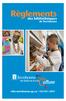 RegBibioTRB-2015-final_Layout 1 15-07-07 11:19 Page 1 Règlements des bibliothèques de Terrebonne ville.terrebonne.qc.ca 450 961-2001 Règlements des bibliothèques publiques DE TERREBONNE Définitions ABONNÉ
RegBibioTRB-2015-final_Layout 1 15-07-07 11:19 Page 1 Règlements des bibliothèques de Terrebonne ville.terrebonne.qc.ca 450 961-2001 Règlements des bibliothèques publiques DE TERREBONNE Définitions ABONNÉ
CONSULTATION SUR PLACE
 CONSULTATION SUR PLACE GUIDE D UTILISATION DES ORDINATEURS D ACCÈS PUBLIC Équipements disponibles..............2 Règles d usage......................2 Conditions d utilisation................3 Procédurier.........................5
CONSULTATION SUR PLACE GUIDE D UTILISATION DES ORDINATEURS D ACCÈS PUBLIC Équipements disponibles..............2 Règles d usage......................2 Conditions d utilisation................3 Procédurier.........................5
1) Information sur le logiciel et la notice 2) Le tableau de bord 3) Les devis 4) Les factures 5) Les factures d acompte 6) Les avoirs sur facture
 NOTICE 1/75 SOMMAIRE MyAbaque a été réalisé pour les petites et moyennes entreprises et les autosentrepreneurs. Il permet de suivre et contrôler le déroulement d un dossier (réalisation du devis, commande
NOTICE 1/75 SOMMAIRE MyAbaque a été réalisé pour les petites et moyennes entreprises et les autosentrepreneurs. Il permet de suivre et contrôler le déroulement d un dossier (réalisation du devis, commande
INITIATION AUX OUTILS DE RECHERCHE DOCUMENTAIRE AUTOMNE 2012
 INITIATION AUX OUTILS DE RECHERCHE DOCUMENTAIRE AUTOMNE 2012 La bibliothèque Paul-Émile-Boulet offre à ses étudiants, chercheurs et professeurs des outils spécifiques pour effectuer des recherches documentaires.
INITIATION AUX OUTILS DE RECHERCHE DOCUMENTAIRE AUTOMNE 2012 La bibliothèque Paul-Émile-Boulet offre à ses étudiants, chercheurs et professeurs des outils spécifiques pour effectuer des recherches documentaires.
SOMMAIRE BIENVENUE SUR LE COMPTE CITOYEN FAMILLE!... 3 COMMENT VOUS CONNECTER AU COMPTE CITOYEN FAMILLE?... 5
 MODE D EMPLOI SOMMAIRE BIENVENUE SUR LE COMPTE CITOYEN FAMILLE!... 3 COMMENT VOUS CONNECTER AU COMPTE CITOYEN FAMILLE?... 5 LES CONDITIONS GENERALES D UTILISATION DU COMPTE CITOYEN FAMILLE... 6 LE COMPTE
MODE D EMPLOI SOMMAIRE BIENVENUE SUR LE COMPTE CITOYEN FAMILLE!... 3 COMMENT VOUS CONNECTER AU COMPTE CITOYEN FAMILLE?... 5 LES CONDITIONS GENERALES D UTILISATION DU COMPTE CITOYEN FAMILLE... 6 LE COMPTE
Le cas «BOURSE» annexe
 Le cas «BOURSE» Le cas BOURSE sera réalisé en liaison avec les fiches ressources n 1 à n 5. Objectifs pédagogiques : - se familiariser en douceur avec les manipulations de base (utilisation des icônes,
Le cas «BOURSE» Le cas BOURSE sera réalisé en liaison avec les fiches ressources n 1 à n 5. Objectifs pédagogiques : - se familiariser en douceur avec les manipulations de base (utilisation des icônes,
Point 1/8. L accès authentifié à un portail e-sidoc. Janvier 2013 Documentation détaillée V2.2. Sommaire
 Point 1/8 L accès authentifié à un portail e-sidoc Janvier 2013 Documentation détaillée V2.2 Sommaire LE COMPTE ADMINISTRATEUR ET LES COMPTES USAGERS... 2 Le compte administrateur... 2 Les comptes usagers...
Point 1/8 L accès authentifié à un portail e-sidoc Janvier 2013 Documentation détaillée V2.2 Sommaire LE COMPTE ADMINISTRATEUR ET LES COMPTES USAGERS... 2 Le compte administrateur... 2 Les comptes usagers...
